
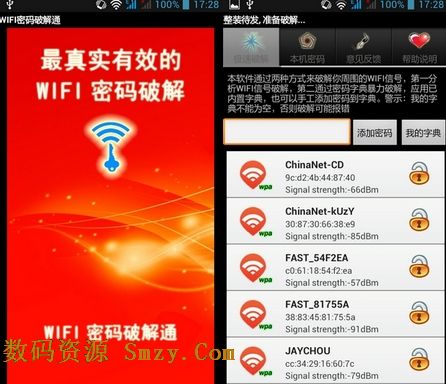

| 前提是服务器端设置允许您远程修改FTP密码,我们的ftp服务器一般允许修改密码。 |
| □ 1.进入cuteftp主页面后,首先点击左上角[文件],然后选中要修改密码的FTP帐号,点击[连接]。 |
|
|
| □ 先连接服务器,然后选择[工具]、选择[输入FTP命令],进入如下图的画面: |
|
|
| □ 在弹出的对话窗口中输入"site pswd 旧密码 新密码",这样即可远程更改FTP密码。 (注意:新密码与旧密码间有一空格) |
|
|
| AbsoluteFTP修改密码的方法 |
| 前提是服务器端设置允许您远程修改FTP密码,我们的ftp服务器一般允许修改密码。 |
| □ 打开AbsoluteFTP软件。设置好连接,具体设置方法请看我们客户服务中心里面的常见问题的AbsoluteFTP设置方法。 |
| □ 连接上您需要修改密码的站点。 |
| □ 然后选择[工具]----- [引用命令],如下图: |
 |
| □ 将会弹出如下画面, |
 |
| □ 在上面输入命令:site pswd 旧密码 新密码 旧密码就使用您的旧的密码,新密码就采用您的新密码。然后按“确定“,如下图: |
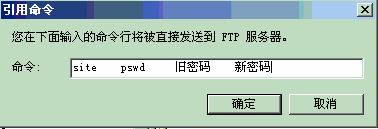 |
| □ 然后将出现如下提示画面,表示修改密码成功。 |
 |
| FTP在dos状态下密码的修改方法 |
| 注意:这种方法与客户端使用那种ftp软件无关。 |
| □ 先进入DOS状态下,键入命令 |
| C:\>ftp www.myhomepage.com 将此行话的www.myhomepage.com 改为您的域名,例如您的域名是www.abc.com,那么用 www.abc.com 替换 www.myhomepage.com 即可; |
| □ 根据DOS状态下FTP的提示依次键入您的User ID(也就是用户名称),Password(用户密码) |
| 如出现如下代码就代表登陆成功。 230 User logged in, proceed. 在这儿要注意,输入密码的时候,输入内容不会显示,这是属于正常状态,尽管放心输入,系统会记录的。 |
| □ 接着在提示符 ftp>键入命令 |
| quote "site pswd 目前的密码 新的密码" 然后回车即可!如果出现如下代码就代表修改成功。 230 Password changed okay. |
| □ 在提示符 ftp>键入命令 |
| bye 退出。修改完毕。 |